Cara Membuat GIF daripada Foto Anda Disimpan ke dalam iPhone Anda
Kami menggunakan GIF untuk menjadikan teks biasa kami lebih menarik dan menjadi versi yang lebih baik daripada imej. Kerana mereka menggerakkan imej statik animasi. Selain itu, kerana populariti format itu, ramai pengguna telah mencuba mencipta GIF mereka sendiri juga, sama ada pada komputer atau telefon. Jadi sekarang, kita akan bercakap tentang bagaimana untuk membuat GIF pada iPhone daripada foto anda simpan pada storan anda. Teruskan membaca penulisan ini sambil kami menerangkan cara membuat GIF dan apakah perisian berbeza yang boleh anda gunakan.
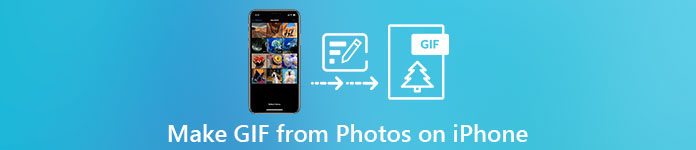
Bahagian 1. Cara Menyimpan Foto Langsung sebagai GIF dalam Aplikasi Foto
Adakah anda tahu bahawa anda boleh mencipta GIF mudah melalui foto anda pada iPhone? Dengan menggunakan Foto. Apl prapasang ini menyimpan banyak imej dan video pada telefon anda. Pada asasnya, ia adalah storan foto yang anda ambil seperti Galeri pada Android. Tetapi alat ini menyediakan ciri penyuntingan yang mungkin anda tidak tahu. Walaupun ia mempunyai pembuat GIF seperti itu masih kekurangan beberapa ciri penyuntingan utama. Untuk menjadikan GIF anda hebat dan baharu kepada mata. Lebih-lebih lagi, jika anda ingin mencuba alat itu, ikuti langkah di bawah dan pelajari bagaimana untuk membuat gif pada iPhone daripada Foto.
Langkah 1. Buka prapasang anda Kamera pada iPhone anda.
Langkah 2. Kemudian klik Foto Langsung di bahagian atas tengah dan klik pada Tangkap butang.
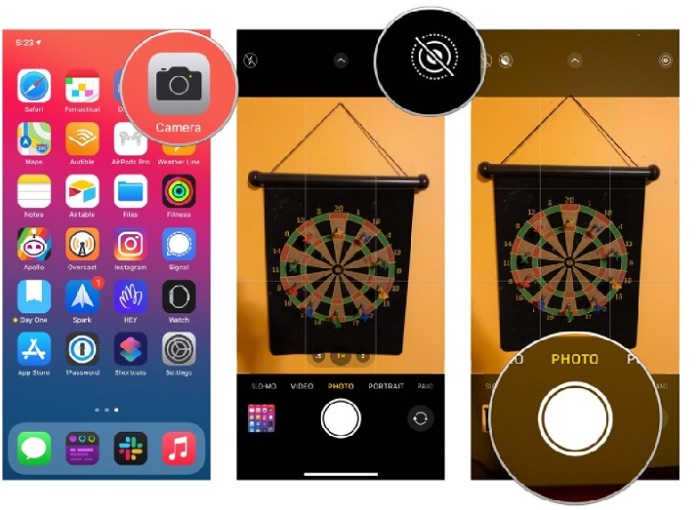
Langkah 3. Selepas itu, klik foto persegi kecil di sebelah kiri bawah antara muka kamera. Kemudian leret foto ke atas dan pilih Kesan GIF di sana. Selepas memilih ia akan disimpan secara automatik dan sedia untuk dikongsi kepada orang lain atau media sosial.
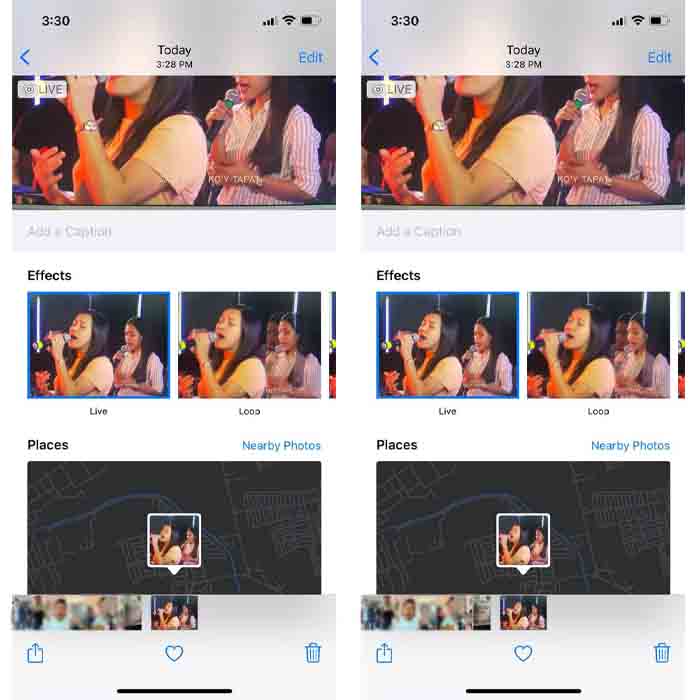
Kelebihan
- Tidak perlu memuat turun kerana ia sudah diprapasang ke iPhone anda.
- Mudah digunakan sebagai alat penyuntingan.
Keburukan
- Anda tidak boleh menukar imej kepada GIF jika ia bukan foto langsung.
- Ia tidak menyediakan banyak ciri penyuntingan untuk menjadikan GIF anda menakjubkan.
Bahagian 2. Cara Membuat GIF pada iPhone dengan GIPHY
GIPHY ialah storan GIF raksasa yang anda boleh akses secara percuma tetapi jika anda mendaftar. Dan juga, anda boleh berkongsi GIF pra-buat anda di sini untuk membantu orang lain dengan menggunakan GIF buatan anda sendiri. Tetapi alat itu tidak menyokong berbilang imej untuk menjadikannya sebagai satu. Walau bagaimanapun, penapis di sini hebat dan mudah digunakan. Jadi, jika anda ingin GIPHY dan mencipta GIF maka ikuti langkah di bawah.
Langkah 1. Muat turun GIPHY pada iPhone anda dahulu dan lancarkan selepas itu.
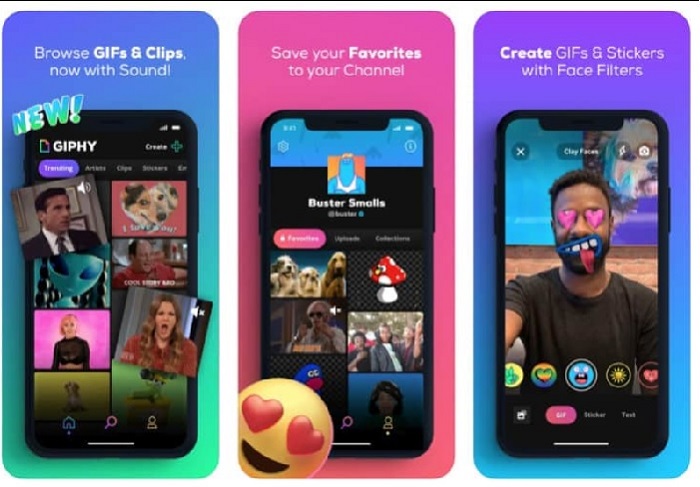
Langkah 2. Klik Buat dan di sebelah kiri atas klik pada album butang dan benarkan alat untuk mengakses imej anda.
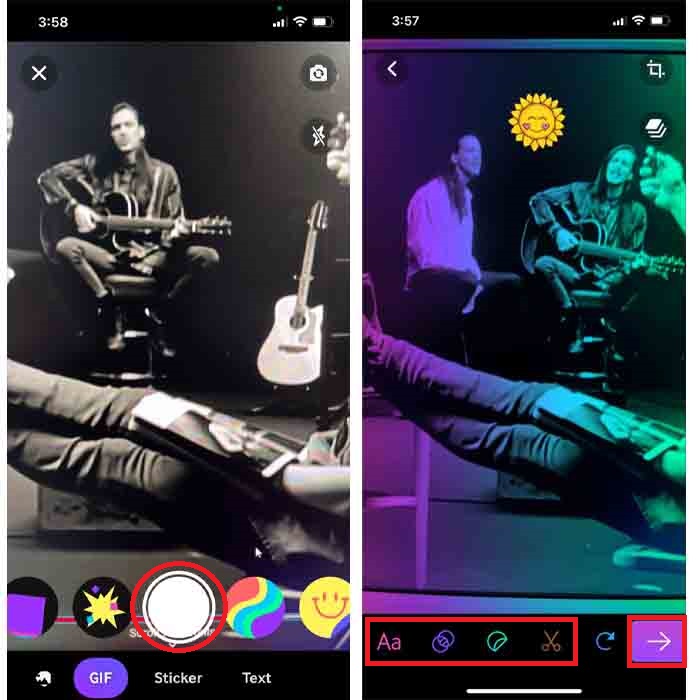
Kemudian pilih imej anda yang anda mahu dijadikan GIF dan lakukan penyuntingan dalam antara muka.
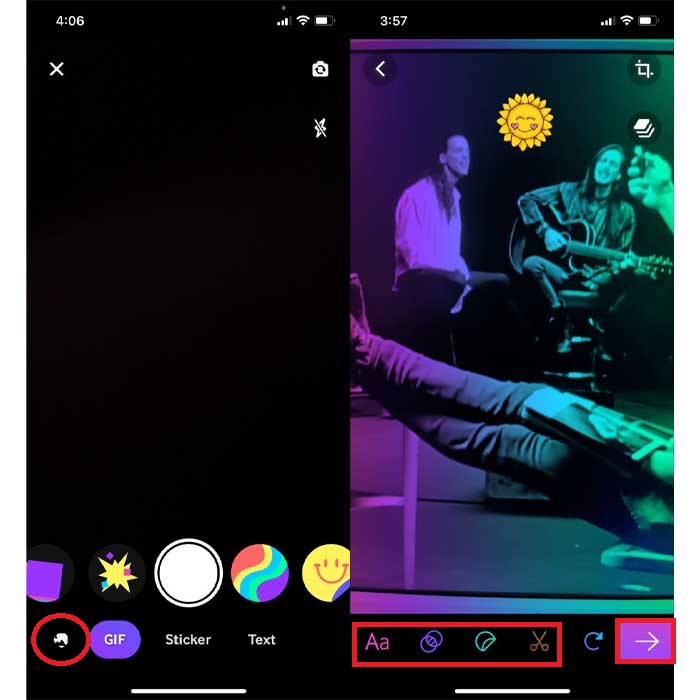
Langkah 3. Anda tidak boleh menyimpan GIF terus ke iPhone anda, jadi anda mempunyai dua pilihan. Yang pertama ialah memuat naiknya ke storan awan GIPHY kemudian menjadikannya awam atau peribadi atau berkongsi dengan segera.
Kelebihan
- Ia adalah perpustakaan GIF yang besar.
- Ia mempunyai kesan yang lebih baik daripada yang boleh ditawarkan oleh Foto.
Keburukan
- Anda tidak boleh menyimpan GIF yang telah siap terus ke storan anda. Ia sama ada anda akan menyimpannya ke akaun yang anda buat di GIPHY atau berkongsinya.
- Tidak dapat menyusun imej untuk membuat GIF.
Bahagian 3. Alat Paling Profesional untuk Membuat GIF daripada Berbilang Foto
Jika alat yang dibentangkan dahulu tidak mencapai GIF yang anda ingin buat maka cuba gunakan Video Converter Ultimate. Memandangkan alat ini boleh mencipta GIF foto anda lebih baik daripada dua apl asli yang lain dan hadiah yang boleh dimuat turun. Tetapi alat ini hanya tersedia pada desktop jadi anda mesti memindahkan berbilang foto terlebih dahulu ke desktop anda sebelum anda boleh membuat GIF. Selain itu, penapis yang anda boleh gunakan di sini adalah fenomenal yang boleh membuat anda kagum. Jadi, untuk belajar cara membuat GIF pada iPhone daripada berbilang foto kemudian ikuti langkah-langkah yang disediakan di bawah.
Langkah 1. Muat turun Video Converter Ultimate dahulu dan pasangkannya.
Muat turun percumaUntuk Windows 7 atau lebih baruMuat turun Selamat
Muat turun percumaUntuk MacOS 10.7 atau lebih baruMuat turun Selamat
Langkah 2. Dan pada Kotak alat bahagian klik pada Pembuat GIF.
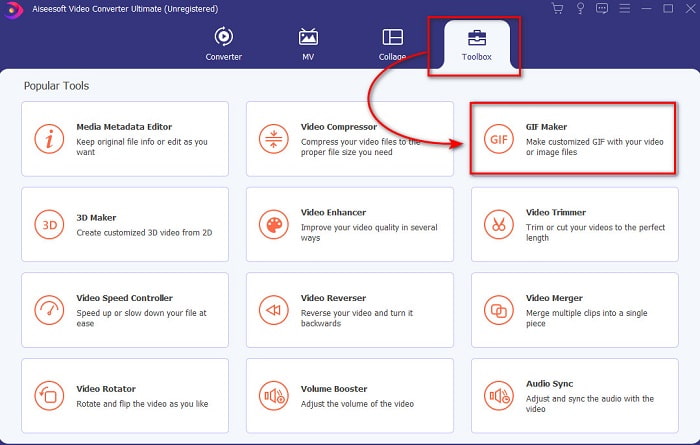
Langkah 3. Klik Foto kepada GIF dan pilih foto yang anda ingin jadikan GIF dan klik Buka. Selain itu, anda tidak boleh menambah berbilang imej pada mulanya tetapi anda boleh menambah kemudian. Kemudian tukar Tetapan Keluaran untuk GIF dan klik OKEY.
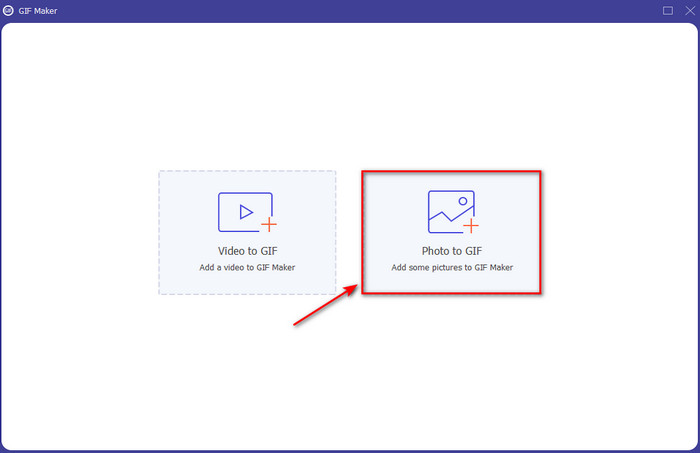
Langkah 4. Untuk menambah imej lain, anda perlu mengklik butang + dan pilih. Kemudian selepas semua imej telah dimasukkan, klik pada Eksport.
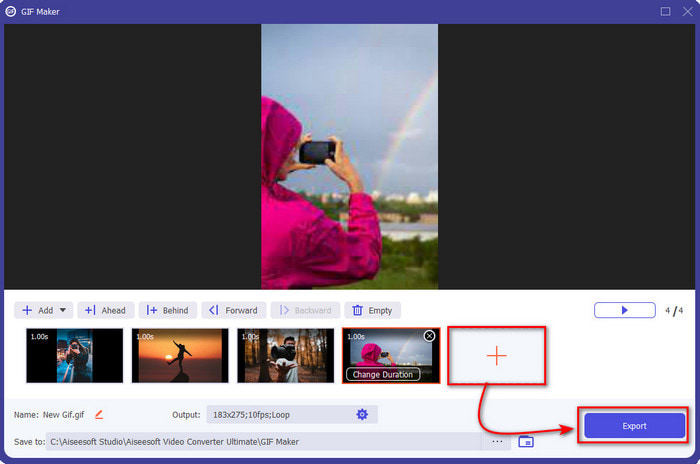
Langkah 5. Tunggu beberapa saat, dan folder akan ditunjukkan pada skrin anda dengan GIF yang anda lakukan sebelum ini.
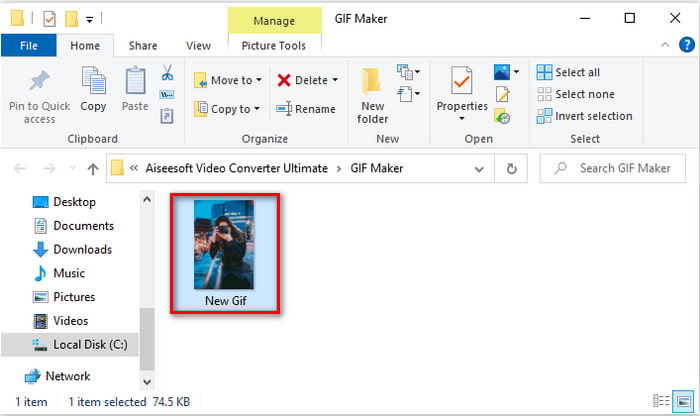
Kelebihan
- Editor fenomenal yang boleh anda andalkan untuk menjadikan GIF anda cemerlang.
- Ia mempunyai banyak ciri lanjutan yang boleh anda gunakan.
- Mempelajari cara menggunakan alat ini lebih mudah kerana on-pointnya.
Keburukan
- Anda perlu memindahkan imej pada iPhone anda ke desktop.
- Perlu dimuat turun pada desktop anda terlebih dahulu sebelum anda boleh mengakses.
Bahagian 4. Soalan Lazim tentang Buat GIF daripada Foto pada iPhone
Bagaimana untuk membuat GIF pada Android daripada foto?
Anda boleh mengulangi langkah pada Bahagian 3 dan hanya melakukan perkara yang sama. Pada asasnya, anda perlu memindahkan semua video yang anda mahu dijadikan GIF ke pemacu anda. Kemudian ikuti langkah-langkah yang disediakan di bawah.
Apakah GIF?
GIF sangat popular pada masa kini kerana ia boleh menjadikan mesej mudah kami lebih bermakna berbanding sebelum ini. Jadi, untuk mengetahui lebih lanjut apa itu GIF, klik pautan ini dan baca apa itu.
Mengapakah imej saya menjadi kabur apabila saya mengubahnya menjadi GIF?
Kerana GIF menyokong hanya 256 warna berbeza secara maksimum. Tidak seperti JPEG dan PNG format imej ini menyokong lebih 16 juta kombinasi warna. Jadi, JPEG dan PNG menghasilkan kualiti imej tertinggi berbanding GIF. Tetapi JPEG dan PNG tidak boleh mengandungi animasi bergerak seperti GIF.
Kesimpulannya
Apabila kita sampai ke penghujungnya, kini lebih mudah untuk kita mengurus dan mencipta GIF walaupun pada iPhone kita. Walaupun semua alatan yang dinyatakan dalam artikel ini boleh membantu anda mencipta GIF mudah, namun Video Converter Ultimate yang terbaik. Memandangkan ia membentangkan banyak ciri berbeza yang boleh anda gunakan untuk menjadikan video anda lebih menakjubkan sehingga anda tidak percaya anda melakukan GIF itu. Jadi, jangan puas dengan perisian mudah jika anda boleh mempunyai alat terbaik yang boleh anda gunakan. Muat turun alat sekarang dan tukarkan kompilasi imej anda kepada GIF.



 Video Converter Ultimate
Video Converter Ultimate Perakam Skrin
Perakam Skrin


